电脑开机慢该怎么处理?
时间:2022-04-25 来源:咖咖下载
高铁,飞机,网络,win10,足以证明这是一个追求速度的时代。可是有些网友的开机速度依然可以和蜗牛相媲美。,你们的福利来了,我给大家带来了可以加快电脑开机速度的具体操作步骤。
看着别人升级win10的开机速度,再瞧瞧自己的开机速度,真是无语凝噎。电脑开机速度慢该怎么处理?难道要舍弃我习惯使用的系统吗?不不不,大可不必,辉哥这里有提升开机速度的方法,需要就拿去
方法一:增加处理器核心数量,设置启动项
1、快捷键win+R打开运行框,输入msconfig,然后点击确定打开
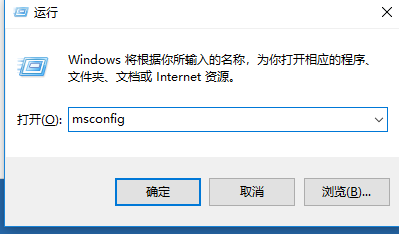
2、点击系统配置页面上面的引导选项卡,用鼠标点击一下这里切换到这个界面。
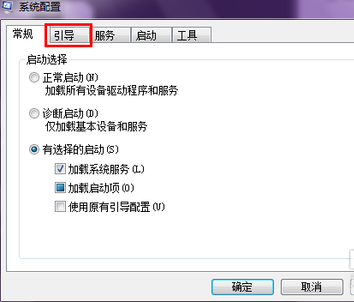
3、在此选项卡下有一个高级选项的按钮,我们可以从这里来设置处理器的核心数量,点击一下此按钮。
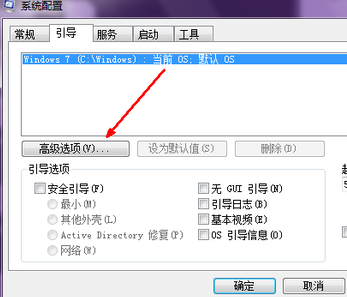
4、这个处理器数前面的复选框 默认不是选定的,我们用鼠标选定它,如图所示,然后点击下面的菜单,你的处理器是几核的就会显示数字几,比如我的处理器是双核的,就显示2,然后我们就选择2,点击确定退出。
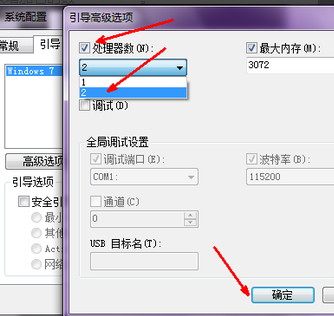
5、现在开始设置一下启动项了,启动项过多是导致系统启动慢的罪魁祸首,所以一定要减少启动项的数量 ,我的建议是除了杀毒软件,别的一概取消自动启动如图所示,所有的启动项前面都会被选定,你可以看一下哪一个想让它自动启动。
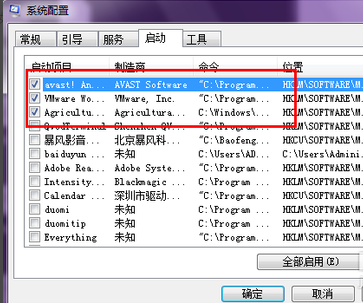
6、将除了杀毒软件之外的所有启动项全部取消选定,然后点击确定退出。至此处理器与启动项的设置完成了
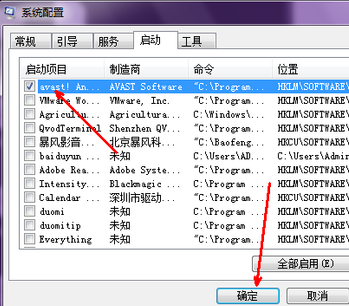
1、开始菜单,然后用鼠标右键点击计算机,然后选择属性。
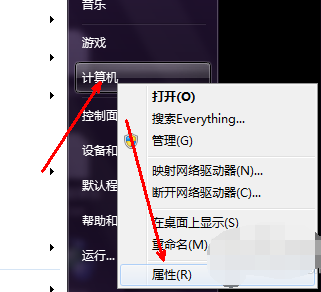
2、在系统属性页中,点击左边导航栏中的高级系统设置选项。如图所示。
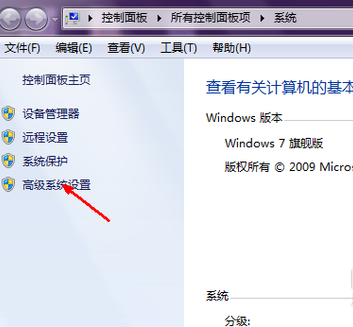
3、在系统属性页中,在下面的性能一项中,点击这个设置按钮,来设置一下系统的视觉效果,因为开启系统的特效不但会影响速度,占用资源,对于开机启动也会有一定的影响,所以我们完全为了速度而舍弃华而不实的东西。
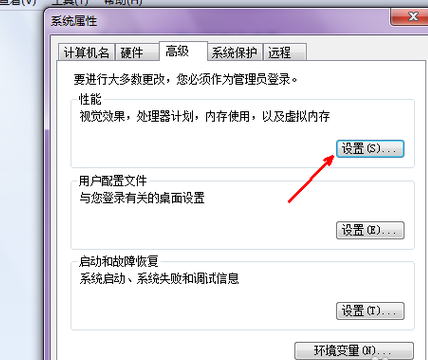
4、将最佳外观更改为最佳性能,这样做会使系统变得不再漂亮,如果你喜欢漂亮的系统界面,此步骤可略过,影响也不会很大。
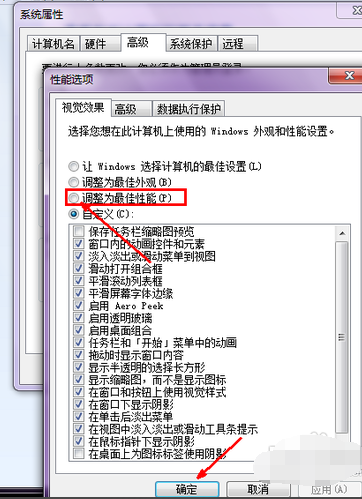
5、现在我们再回到高级选项卡下,来设置一下选择操作系统启动菜单的选项,通过这个设置我们可以争取至少两秒的启动时间。点击下面的设置。
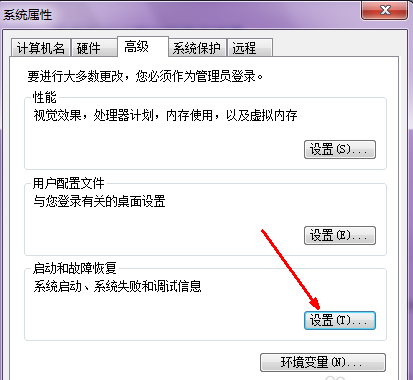
6、在系统启动时会有一个选择启动操作系统的菜单,这个过程默认耗时三秒,我们要将其改为0秒或者1秒,如图所示,更改之后点击确定退出。
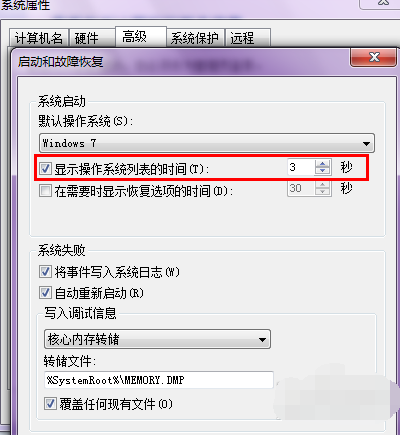
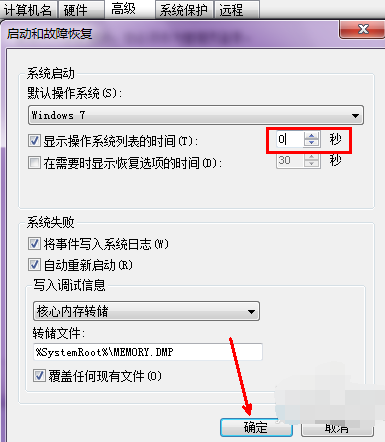
7、现在我们再来设置一下去掉开机启动的声音,这个操作对于速度提升很有限,但并不是没有提升,还是去掉为好。 用鼠标右键点击系统托盘处的声音图标,然后点击声音选项。
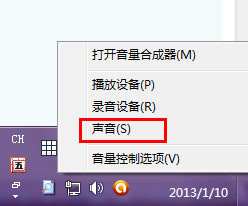
8、在这个界面中,有一个播放系统启动声音的选项,我们取消选定此选项,然后点击确定退出。
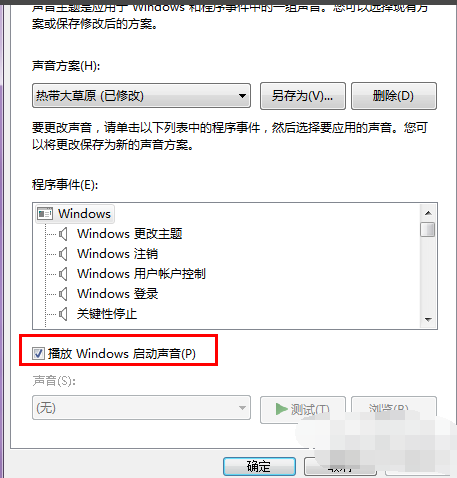
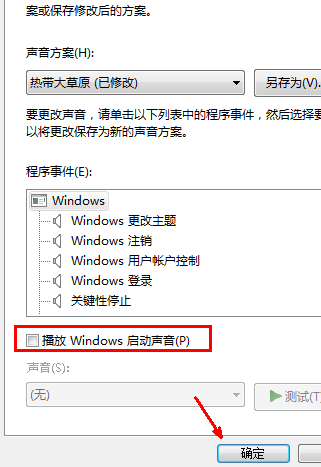
9、最后也可以使用软件减少一些没有用的系统服务项,清除一些垃圾等,卸载一些没有用的软件插件。
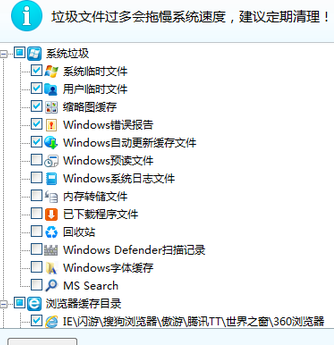
相关内容
-
-
2022/04/25
Win10系统1909体验好吗 Win10系统1909用户体验点评 -
2022/04/25
使用PowerShell隐藏Win10更新办法 -
2022/04/25
Win10正式版收不到10586版的更新推送该怎么办
-
-
Win10录屏开关在哪 Win10录屏开关位置详情
很多小伙伴都会在电脑上时不时使用录屏软件,但是有时候也会不想开启却还是打开了,那么他的开关在什么地方呢?下面就给大家带来详细的开关位置详情。...
2022/04/25
-
Win10版本安装1903设备尚未准备就绪该怎么办
我们的电脑在安装升级了win101903版本操作系统之前,有的小伙伴在安装1903的时候系统就出现了提示:设备尚未准备就绪,对于这种问题小编觉得可能是因为系统在安装的过程中出现了...
2022/04/25
系统教程栏目
栏目热门教程
人气教程排行
站长推荐
热门系统下载
- 1 深度技术Ghost Win7 SP1 x64 v2021全新系统
- 2 电脑公司Ghost Win10 64位装机版 v2020.06
- 3 新萝卜家园Ghost Win7 SP1 x64 v2021全新系统
- 4 GHOST XP SP3 装机专业版 v2021最新版
- 5 雨林木风 Ghost Win7 SP1 x64 v2021全新系统
- 6 电脑公司 Ghost Win7 SP1 X64 V2021全新系统
- 7 雨林木风 Ghost Win7 SP1 x86 v2021全新系统
- 8 深度技术Ghost Win7 SP1 64位 v2021全新系统
- 9 番茄花园 Ghost Win7 SP1 X64 v2021全新系统
- 10 深度技术Ghost Win7 SP1 32位 v2021全新系统




